Converti facilmente MKV in Xvid con questi 4 migliori software e software gratuiti
Hai provato a installare molte app di terze parti prima di poter riprodurre i tuoi video clip o i film che desideri? Dispendioso in termini di tempo vero? Con ciò, è meglio leggere questo post perché ti daremo una soluzione al tuo problema. Ad esempio, il tuo video clip è nel formato MKV. Supponiamo di non voler installare molti codec o lettori multimediali perché puoi convertirlo in Xvid. Con questo, dai un'occhiata ai più promettenti Convertitori da MKV a Xvid gratuitamente.
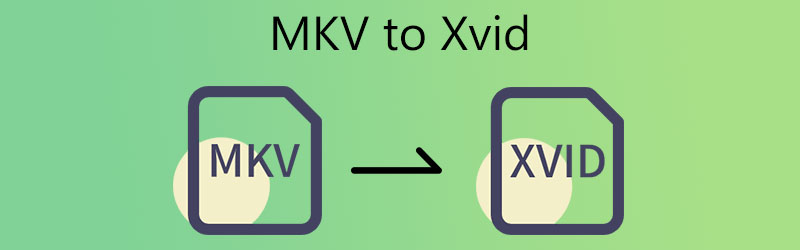
- Parte 1. Come convertire MKV in Xvid gratuitamente
- Parte 2. Il miglior programma per convertire MKV in Xvid
- Parte 3. Confronto tra i convertitori
- Parte 4. Domande frequenti sulla conversione di MKV in Xvid
Parte 1. Come convertire MKV in Xvid gratuitamente
1. Convertio
Convertio è un altro convertitore online da MKV a Xvid che puoi utilizzare per convertire video su Internet. L'ultima soluzione per i consumatori che hanno esaurito lo spazio di archiviazione sui propri dispositivi è adottare questo metodo. Questa soluzione web ti consente di convertire i tuoi file senza dover affrontare molti problemi. Poiché è un convertitore puro, ha un'interfaccia altamente intuitiva. Non avrai difficoltà a convertire i tuoi file preferiti. Puoi utilizzare questo convertitore solo per file di dimensioni modeste poiché può convertire solo file di dimensioni inferiori a 100 MB.
Passo 1: Per iniziare, vai al sito Web dello strumento online. I file MKV vengono selezionati dal menu accanto a Scegliere i file pulsante nella home page del sito ufficiale, che consente di creare un Sequenza temporale nella pagina principale.
Passo 2: Una volta che il tuo file è stato caricato in modo appropriato, scegli Xvid come nuovo formato di file dall'opzione a discesa sulla destra dello schermo.
Passaggio 3: Infine, scegli un tipo di file dal menu a discesa e fai clic su Convertire pulsante per completare il processo di conversione. Attendi il completamento del tuo file.
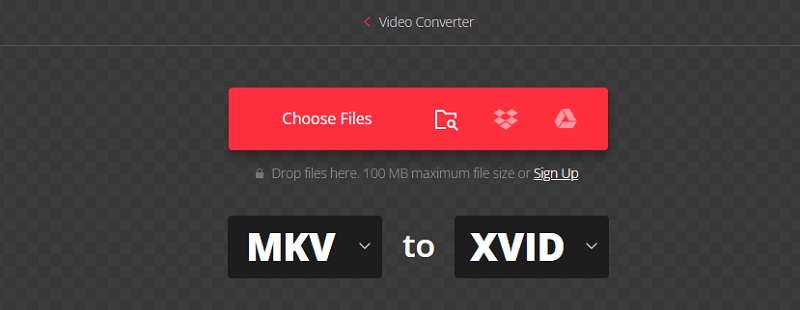
2. Convertitore video online
Online Video Converter è un potente strumento sviluppato per utenti mobili e PC per convertire video clip. Ti consente di convertire i file video da un formato di output a un altro. E questo strumento basato su browser è uno dei programmi online più veloci e affidabili sul mercato. A parte questo, ha anche un'interfaccia amichevole. L'unica sfida che gli utenti finali devono affrontare è la necessità di una connessione Internet stabile.
Passo 1: La prima cosa è trovare il convertitore video online usando il tuo browser.
Passo 2: Una volta che sei nella pagina principale, tocca il Converti un file video e carica il file MKV dal tuo dispositivo.
Passaggio 3: Infine, per convertire completamente il tuo file, tocca il Converti ora pulsante in basso e attendi che il tuo file MKV venga convertito in Xvid
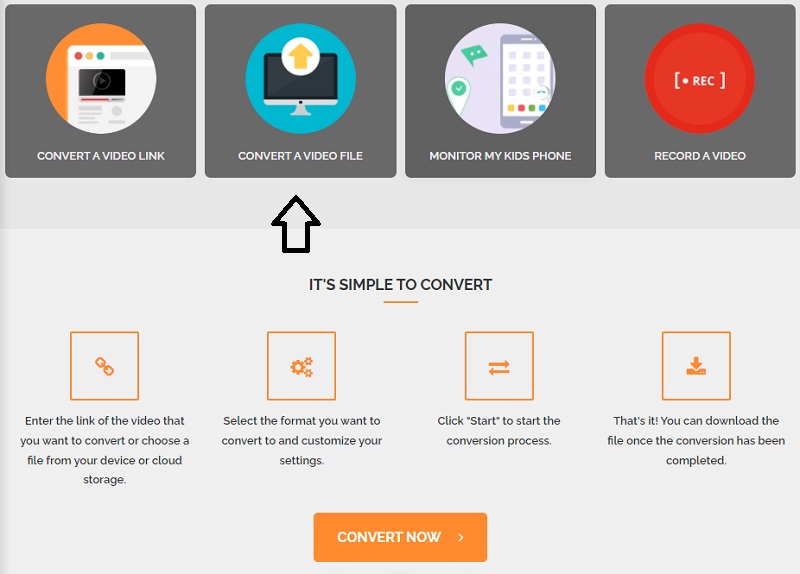
3. AnyConv
Any Conv è un altro convertitore da MKV a M4V di cui ti puoi fidare per convertire i tuoi video su Internet. È un convertitore basato sul web molto regolabile con molte opzioni. È compatibile con i sistemi operativi Windows, Mac OS X e Linux. Può anche convertire file video, immagini e audio. Con la nostra applicazione online, puoi convertire i documenti in modo trasparente ed efficiente. Come contrappunto, stabilisce dei limiti alle dimensioni dei file che puoi caricare.
Passo 1: Passare alla home page di Any Conv e selezionare il Scegli il file pulsante nella schermata principale per avviare il processo di conversione. Facendo clic su quel pulsante, sarai in grado di selezionare una clip MKV dal tuo Biblioteca.
Passo 2: Quindi, dopo aver caricato il file MKV sulla schermata principale, seleziona Xvid dall'elenco delle scelte disponibili toccando la freccia a discesa corretta in basso.
Passaggio 3: Infine, tocca il Convertire pulsante per completare la conversione del file nel formato Xvid per la visualizzazione.
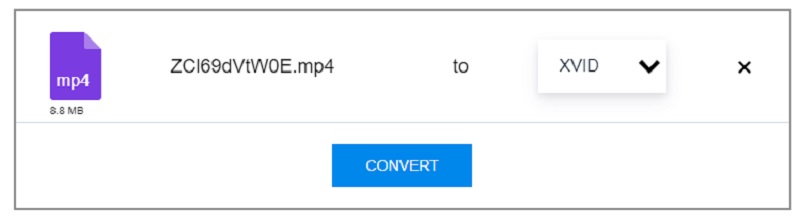
Parte 2. Il miglior programma per convertire MKV in Xvid
Poiché gli strumenti online hanno dei limiti, in particolare in termini di dimensioni dei file, puoi convertire il tuo MKV in Xvid utilizzando Vidmore Video Converter. Il programma è uno strumento estremamente versatile che ti consente di modificare i tuoi film e convertirli in vari formati. A parte questo, Vidmore Video Converter può riprodurre più di 200 file audio e video. Di conseguenza, puoi usarlo con qualsiasi formato video tu abbia.
E oltre ai molti formati supportati, puoi anche modificare i parametri video come risoluzione e frame rate per migliorare la qualità del video. Vidmore Video Converter è facile da usare anche se non hai alcuna conoscenza precedente dei convertitori video. Se sei sbalordito da questo software, puoi seguire questo esempio.
Passaggio 1: installa il convertitore video sul tuo dispositivo
Installa l'app sul tuo dispositivo. Per iniziare, scegli Download gratuito dall'opzione corretta. Quindi devi attendere che lo strumento di conversione finisca.
Passaggio 2: aggiungi i file MKV all'interfaccia principale
Quindi, per iniziare ad aggiungere il video clip al programma, scegli Aggiungere i file dal lato sinistro dello schermo e sfoglia e seleziona il tuo file MKV dal tuo computer. Puoi anche usare il Più simbolo, che apparirà al centro dello schermo, per espandere le opzioni.
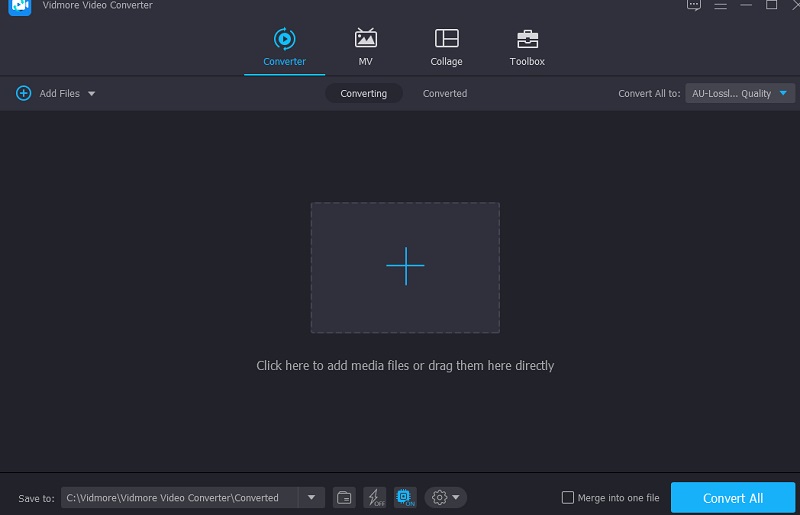
Passaggio 3: fare clic sul formato Xvid
Quindi, per iniziare a modificare il formato video del tuo file MKV, devi prima scegliere il tasto freccia sul lato destro del video e quindi fare clic su video scheda nella parte superiore dello schermo. Successivamente, controlla il Xvid formato file e sceglierlo facendo clic su di esso.
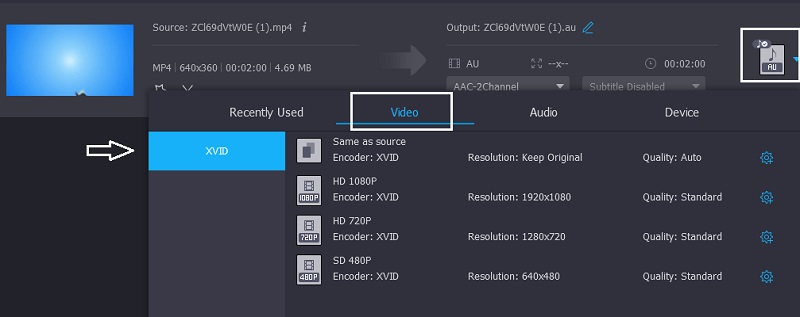
Inoltre, puoi modificare le impostazioni video facendo clic su impostazioni pulsante sul lato destro della barra del titolo del formato. Se hai intenzione di apportare modifiche, puoi scegliere tra risoluzione, canale e frame rate. Una volta che sei soddisfatto delle modifiche, fai clic su Creare nuovo icona a destra dello schermo.
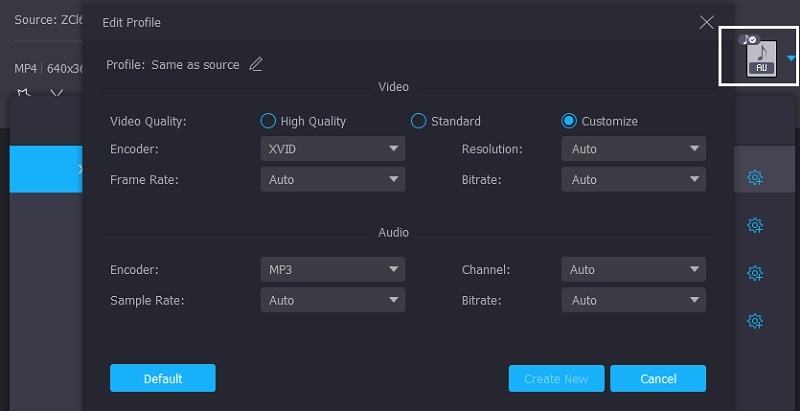
Passaggio 4: converti MKV in Xvid
Dopo aver completato tutte le azioni sopra elencate, premi il tasto Converti tutto icona per rendere effettive le modifiche apportate.
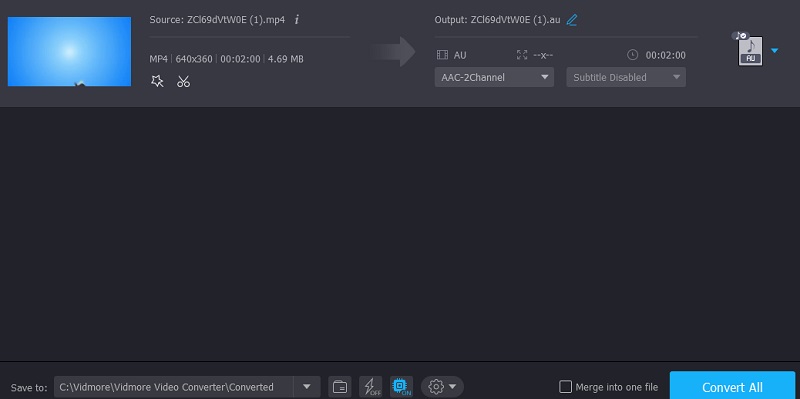
Ulteriori letture:
I migliori 8 lettori XviD per Windows, Mac, iPhone e Android
Come aggiungere audio ai file video MKV: elenco di approcci da utilizzare
Parte 3. Confronto tra i convertitori
- Caratteristiche
- Compatibile su Windows e Mac
- Supporta molti formati
- Richiede connessione a Internet
| Convertio | Convertitore video online | AnyConv | Vidmore Video Converter |
Parte 4. Domande frequenti sulla conversione di MKV in Xvid
Cos'è Xvid?
Xvid è un codec di compressione video che utilizza lo stile ASP MPEG-4 Part 2 per comprimere i file video. Per impostazione predefinita, i file Xvid verranno eseguiti su un'ampia varietà di dispositivi DVD e Blu-ray, nonché su Windows 10 o versioni successive.
Il codec Xvid è sicuro?
Xvid è un eccellente codec avi e sì, è molto sicuro da usare.
In che modo x264 e Xvid sono diversi?
La distinzione tra Xvid e X264 è che Xvid è un codec che aderisce allo standard di codifica video MPEG-4 parte 2. Allo stesso tempo, X264 è un codificatore che converte lo streaming video in H. 264 e aderisce anche alla base di codice del film MPEG-4 parte 10.
Conclusione
Il Vidmore Video Converter è il migliore dei quattro convertitori video descritti sopra. Ecco perché, se vuoi convertire MKV in Xvid, è sufficiente seguire le procedure sopra indicate.


